Увімкнути переадресацію портів для Multilaser N 150mbps

1 Це головний екран роутера, IP за замовчуванням 192.168.0.1. Натисніть на "Configurações Avançadas" (Додаткові конфігурації)

2 Перейдіть за посиланням "Servidor Virtual" (Віртуальний сервер)
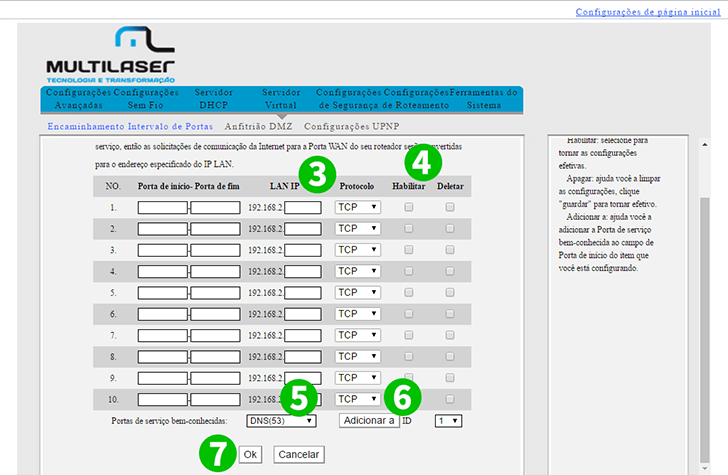
3 У першому рядку подивіться на "LAN IP" і заповніть його IP-адресою комп'ютера, на якому працює cFos Personal Net
4 Встановіть прапорець "Habilitar" (Увімкнути)
5 У нижній частині подивіться на "Portas de serviço bem-conhecidas" (Загальний службовий порт) і натисніть на праве поле та виберіть "HTTP (80)"
6 Натисніть на "Adicionar a" (Додати до)
Ідентифікатор 1 - для першої лінії, яку ми використовуємо
7 Натисніть "OK"

8 Ось як це виглядатиме тепер

9 Перезавантажте роутер:
Перейдіть за посиланням "Ferramentas do sistema" (Системні інструменти)
Виберіть "Reiniciar o roteador" (Перезавантажити роутер)
Натисніть на кнопку "Reiniciar o roteador" (Перезавантажити роутер)
Для вашого комп'ютера налаштовано переадресацію портів!
Увімкнути переадресацію портів для Multilaser N 150mbps
Інструкція з активації переадресації портів для Multilaser N 150mbps